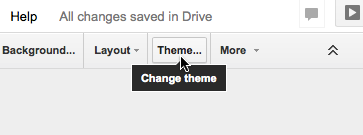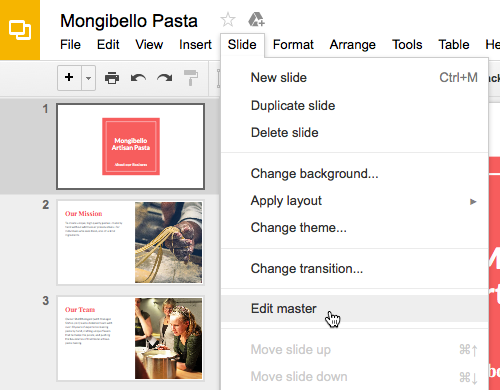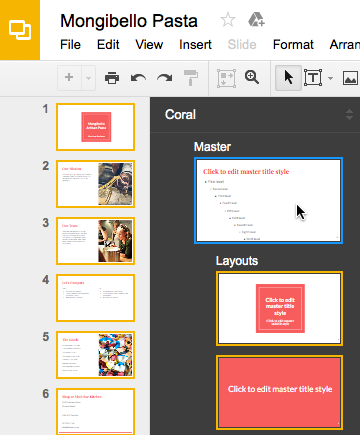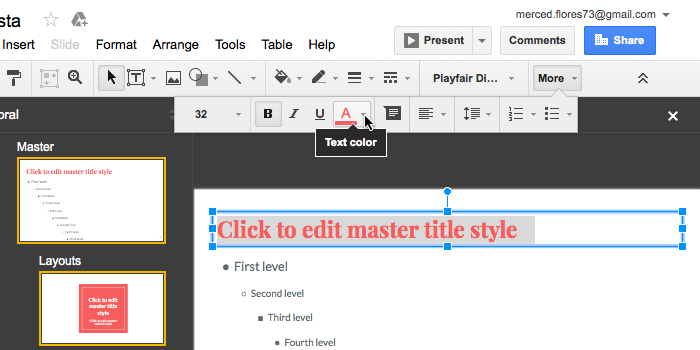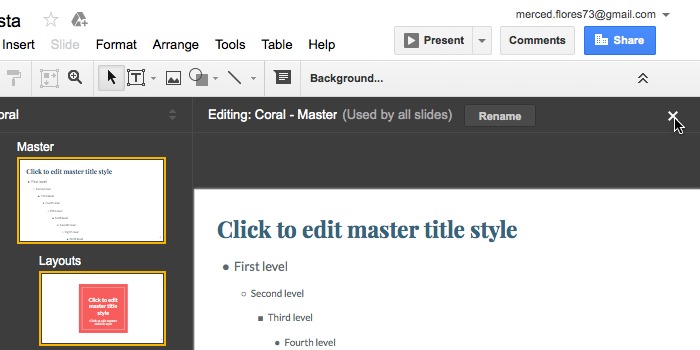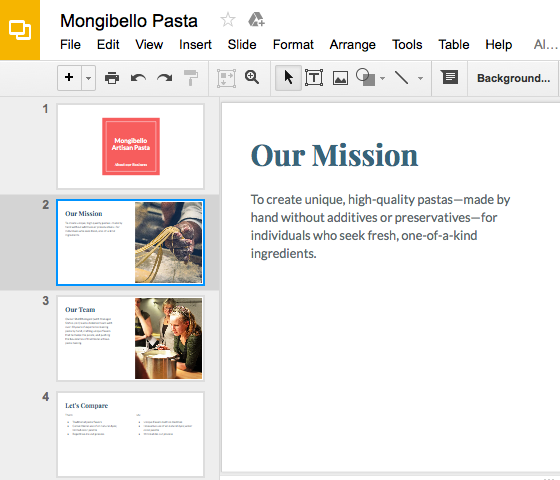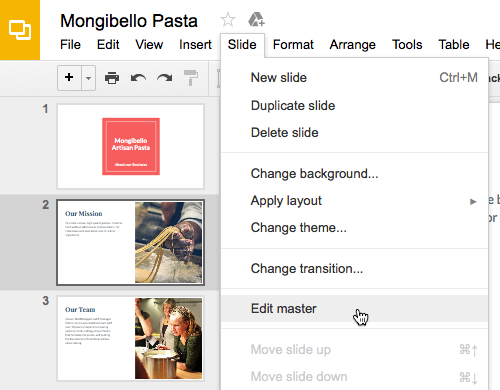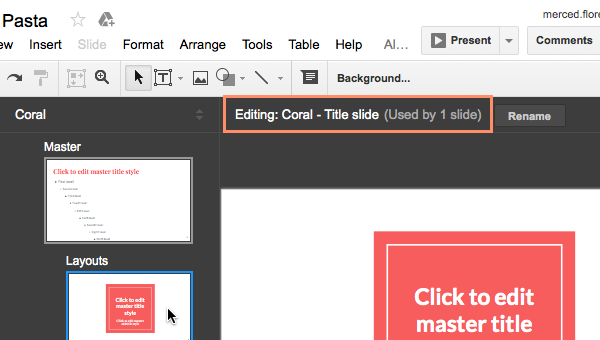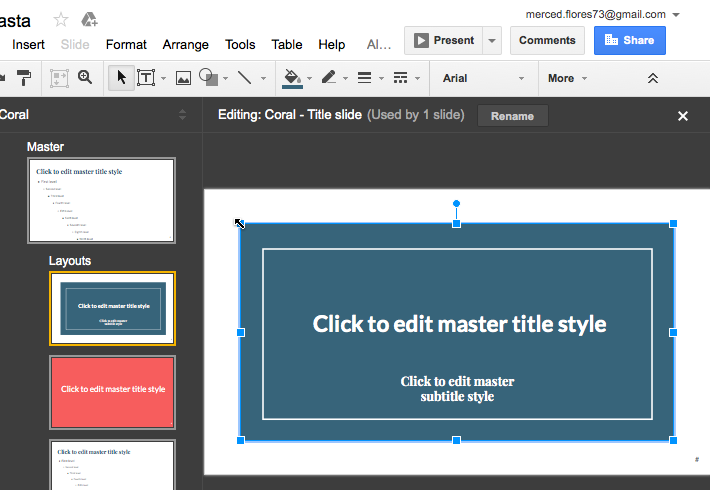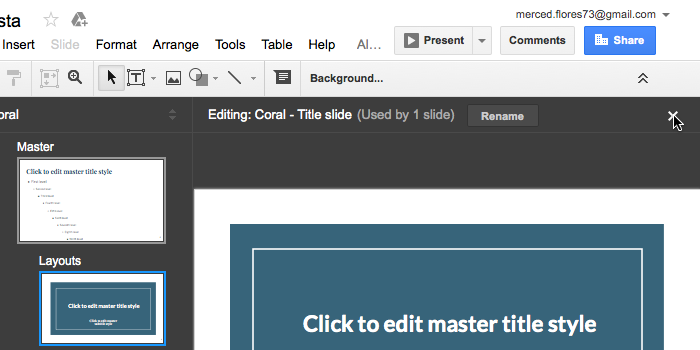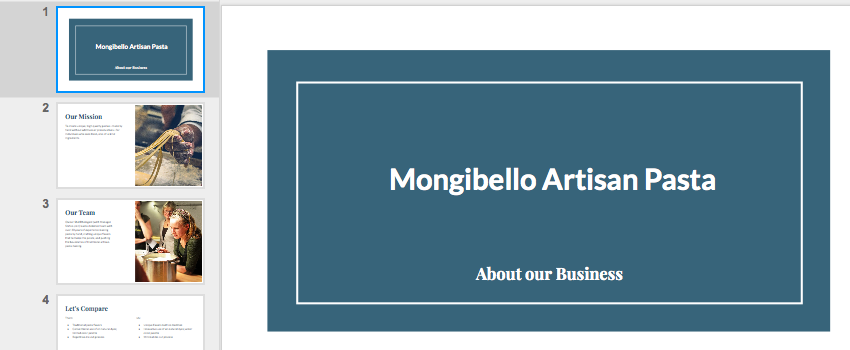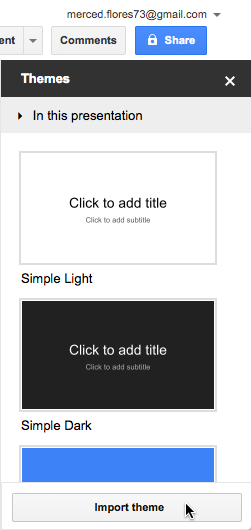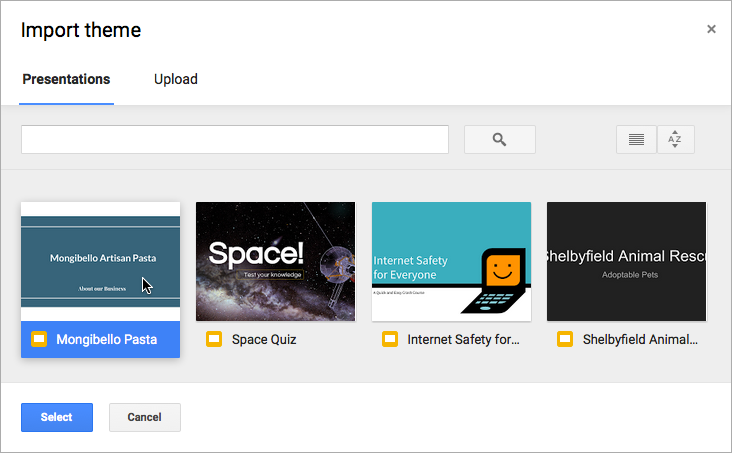مقدمه
با عرض سلام و ادب خدمت کاربران محترم سایت آموزشی پی وی لرن. و تمام کاربرانی که دوره کامل آموزش Google Slides را دنبال می کنند. در این پست آموزشی که آخرین جلسه آموزش این دوره می باشد به آموزش ویرایش اسلایدها و پوسته های اصلی در گوگل می پردازیم. اسلایدهای Google ایده های شما را با انواع قالب های ارائه، صدها فونت، ویدیو جاسازی شده، انیمیشن ها و موارد دیگر درخشان می کند. ممکن است متوجه شده باشید که وقتی موضوع دیگری را در Google Slides انتخاب می کنید، متن را در اسلایدهای خود جایگزین می کند و اشکال را به پس زمینه اضافه می کند. این به این دلیل است که هر موضوع دارای طرح بندی اسلاید ساخته شده و گرافیک پس زمینه است. شما می توانید این پوسته ها را با یک ویژگی به نام ویرایشگر قالب اصلی ویرایش کنید. هنگامی که یاد می گیرید که چگونه از ویرایشگر استفاده کنید، می توانید کل نمایش اسلاید خود را تنها با چند کلیک سفارشی کنید.
با استفاده از ویرایشگر قالب اصلی
ویرایشگر اصلی قالب در Google Slides اجازه می دهد تا به سرعت اسلایدها و طرح بندی های اسلاید در ارائه خود را تغییر بدهید.
از آنجا، شما می توانید اسلاید اصلی را ویرایش کنید، که بر روی هر اسلاید در نمایش تاثیر می گذارد.
شما همچنین می توانید پوسته اسلاید فردی را تغییر دهید، که هر اسلاید را با استفاده از این طرح ها تغییر می دهد.
در اینجا برخی از کاربردهای رایج برای ویرایشگر قالب اصلی استفاده می شود.
تغییر پس زمینه:
ویرایشگر قالب اصلی باعث می شود سفارشی کردن اسلاید های پس زمینه برای همه اسلاید ها در یک زمان آسان شود.
به عنوان مثال، شما می توانید یک علامت یا آرم برای هر اسلاید در ارائه خود اضافه کنید.
یا می توانید گرافیک پس زمینه یک تم موجود را تغییر دهید.
متغیرهایی را دوباره مرتب کنید:
اگر متوجه شدید که شما اغلب متغیرهایی را بر روی هر اسلاید قرار می دهید، و آنها را مرتب می کنید می توانید در زمان صرفه جویی کنید.
و کارنتان را آسانتر کنید با تغییر مجدد آنها در ویرایشگر قالب اصلی.
هنگامی که شما یکی از پوسته ها را در ویرایشگر قالب اصلی تنظیم می کنید، تمام اسلایدها با آن پوسته تغییر خواهند کرد.
سفارشی کردن قالب بندی متن:
به جای تغییر رنگ متن در هر اسلاید به صورت جداگانه، می توانید از ویرایشگر قالب اصلی برای تغییر رنگ متن در تمام اسلایدها در یک بار استفاده کنید.
طرح بندی اسلاید های منحصر به فرد را ایجاد کنید:
اگر می خواهید یک نمایش ارائه دهید که به نظر می رسد از تم های پیش فرض اسلاید Google متفاوت است، می توانید از ویرایشگر قالب اصلی برای ایجاد طرح بندی های خود استفاده کنید.
طرح بندی سفارشی می تواند شامل گرافیک پس زمینه و متغیرهایی باشد.
سفارشی کردن اسلاید اصلی
اگر می خواهید چیزی را در تمام اسلایدهای ارائه خود تغییر دهید، می توانید اسلاید اصلی را ویرایش کنید.
در مثال، رنگ فونت عنوان را تغییر خواهیم داد.
۱٫ اختیاری روی تم کلیک کنید و موضوعی را انتخاب کنید که مشابه طراحی مورد نظر شما باشد.
در مثال، ما موضوع مرجان را انتخاب خواهیم کرد.
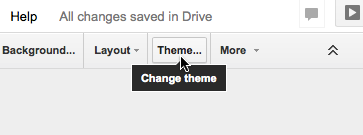
سفارشی کردن اسلاید اصلی
۲٫ منوی اسلاید را باز کنید و سپس Edit master را انتخاب کنید.
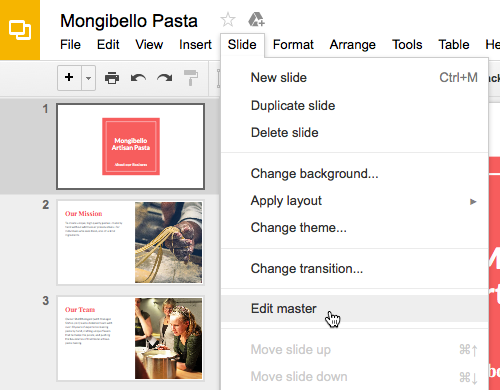
انتخاب Edit master
۳٫ این نمایش به ویرایشگر master template تغییر خواهد کرد.
مطمئن شوید که اسلاید اصلی را در بالای صفحه انتخاب کنید در غیر این صورت، یکی از پوسته ها به طور پیش فرض انتخاب خواهد شد.
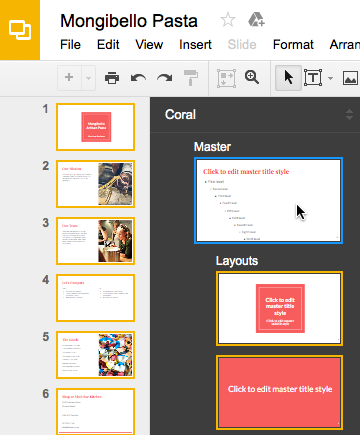
پوسته های پیش فرض
۴٫ تغییرات مورد نظر را به اسلاید اصلی انجام دهید. در مثال، رنگ فونت را به آبی نفتی تغییر می دهیم.
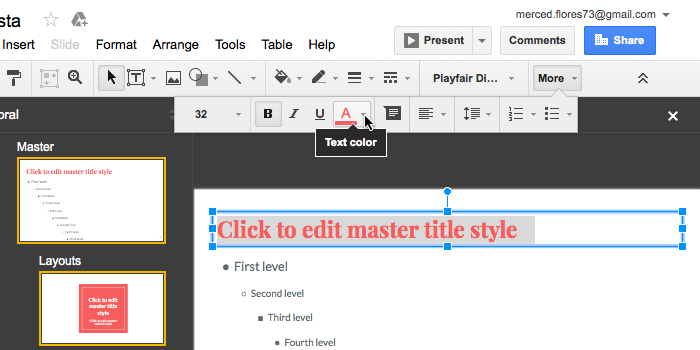
انجام شدن تغییرات مورد نظر
۵٫ پس از اتمام کار، با کلیک کردن روی X در سمت راست بالای صفحه، ویرایشگر اصلی قالب را ببندید.
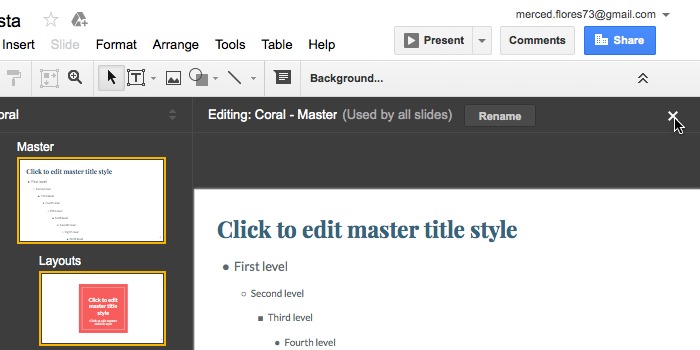
ویرایش اسلایدها و پوسته های اصلی در گوگل
۶٫ تغییر در تمام اسلایدهای ارائه ظاهر می شود.
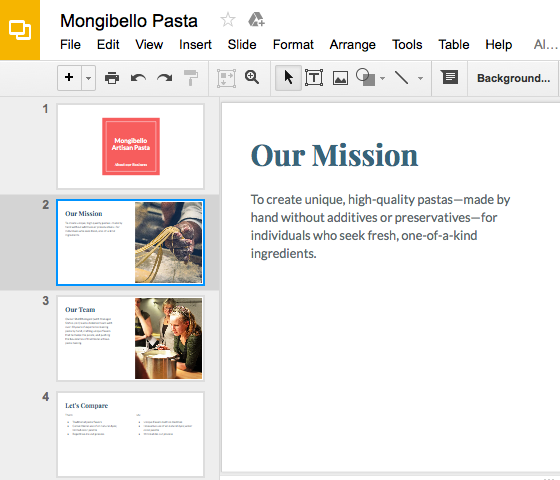
تغییر در تمام اسلایدهای ارائه
سفارشی کردن طرح بندی اسلاید
شما می توانید از ویرایشگر قالب اصلی برای تغییر هر طرح اسلاید در ارائه خود استفاده کنید.
آسان ساختن ترفندهای کوچک مانند تنظیم گرافیک پس زمینه و تغییرات قابل توجه مانند بازنشانی یا حذف متغیرها آسان است.
برخلاف اسلاید اصلی، تغییرات در طرح اسلاید فقط برای اسلایدها با استفاده از آن طرح در ارائه شما اعمال خواهد شد.
۱٫ ویرایشگر قالب اصلی را باز کنید. هنگامی که آن باز می شود، طرح اسلاید انتخاب شده به طور پیش فرض نمایش داده می شود.
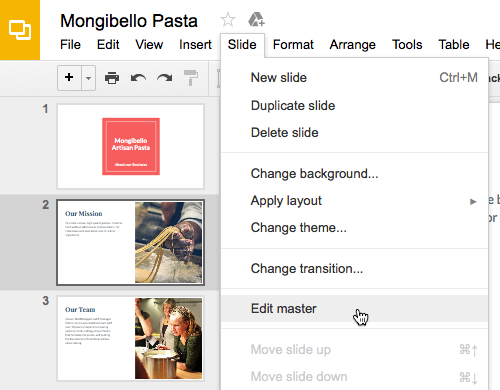
ویرایش اسلایدها و پوسته های اصلی در گوگل
۲٫ مکان را انتخاب کنید و طرح دلخواه را در قسمت ناوبری سمت چپ انتخاب کنید.
هنگامی که یک طرح را انتخاب می کنید، می توانید ببینید که چه تعداد اسلایدی در حال حاضر از طرح استفاده شده در نمایش استفاده شدند.
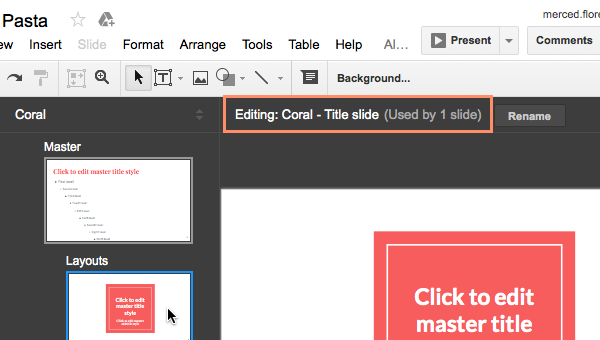
ویرایش اسلایدها و پوسته های اصلی در گوگل
۳٫ به عنوان مورد نظر اضافه کردن، حرکت، تغییر، و یا حذف هر گونه اشیاء که در مثال زیر، ما جعبه ها را تغییر اندازه می دهیم و رنگ پر رنگ آنها را به رنگ سبز تغییر می دهیم.
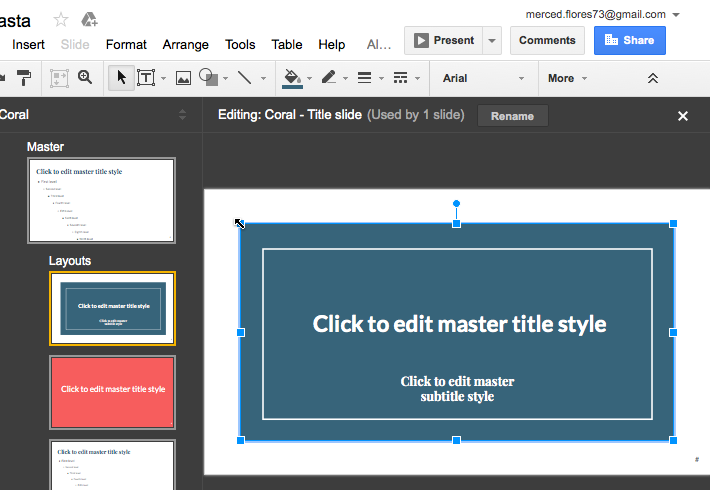
ویرایش اسلایدها و پوسته های اصلی در گوگل
۴٫ پس از اتمام کار، با کلیک کردن روی X در سمت راست بالای صفحه، ویرایشگر اصلی قالب را ببندید.
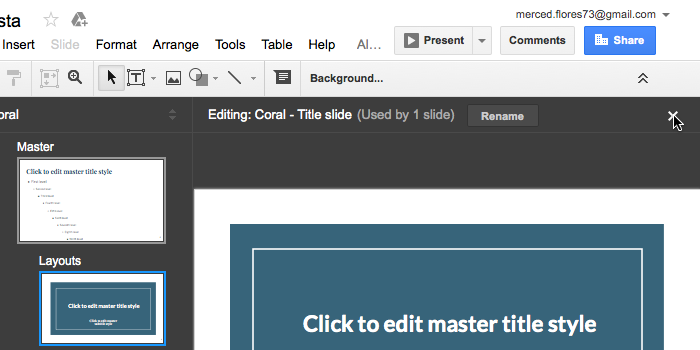
بستن ویرایشگر اصلی
۵٫ تغییر در همه اسلایدها با استفاده از آن طرح ظاهر می شود.
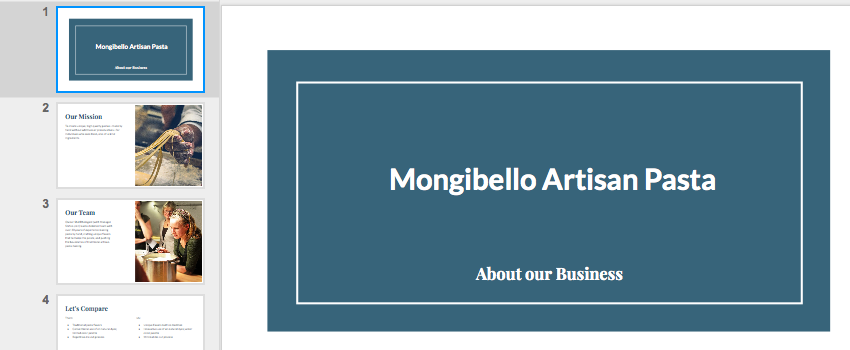
ویرایش اسلایدها و پوسته های اصلی در گوگل
نکته
بر خلاف پاورپوینت، تصاویر در متغیرهایی نیستند، بنابراین هنگامی که تم را تغییر دهید، آنها حرکت نمی کنند.
آیا باید تمام طرح ها را ویرایش کنید؟
موضوع ممکن است شامل پوسته هایی باشد که توسط ارائه شما مورد استفاده قرار نمی گیرد.
برای شما مهم است که آیا همه آنها را ویرایش کنید یا فقط برخی از آنها را ویرایش کنید.
شما ممکن است بخواهید فقط روی پوسته هایی که در حال حاضر توسط نمایش شما استفاده می شود، تمرکز کنید. از سوی دیگر، اگر شما قصد دارید برای اضافه کردن اسلاید بیشتر یا استفاده از تم خود در ارائه های دیگر، شما ممکن است بخواهید تمام پوسته ها را ویرایش کنید تا مطمئن شوید که طراحی سازگار است.
استفاده از تم خود در ارائه های دیگر
هنگامی که اسلایدهای اصلی و طرح بندی ارائه فعلی خود را سفارشی می کنید.
می توانید همان طرح ها را به یک نمایش جدید به عنوان یک موضوع وارد کنید.
۱٫ پیشنهاداتی را که می خواهید تم سفارشی خود را وارد کنید باز کنید.
پنجره Themes را باز کنید، سپس روی دکمه Import theme در پایین کلیک کنید.
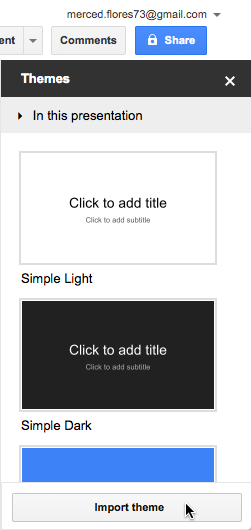
استفاده از تم خود در ارائه های دیگر
۲٫ ارائه سفارشی را انتخاب کنید. تم به ارائه فعلی وارد می شود.
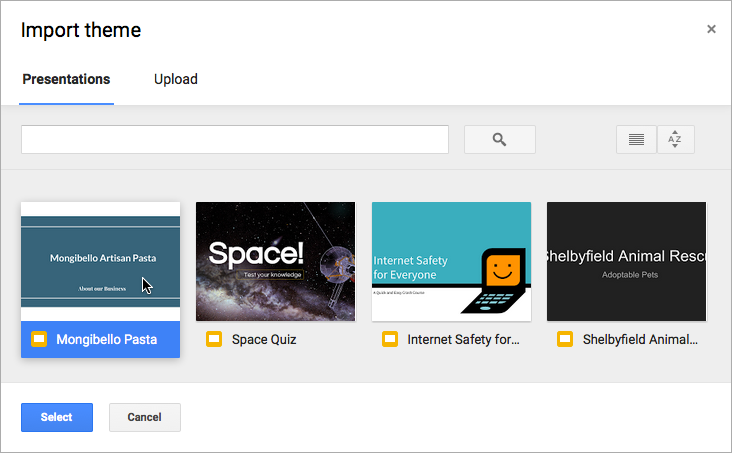
ویرایش اسلایدها و پوسته های اصلی در گوگل
کلام آخر
همان طور که می دانید این پست آخرین جلسه از آموزش Google Slides بود که به آموزش ویرایش اسلایدها و پوسته های اصلی پرداختیم. بیشتر مردم از سخنرانی در میان یک جمع بزرگ هراس دارند و در اکثر افراد این ترس وجود دارد.
اسلایدها می توانند به شما در کاهش اضطراب هنگام ارائه یک سخنرانی کمک کنند.
اگر اسلایدهای شما به خوبی طراحی شوند نه تنها باعث بالا بردن اعتماد به نفس شما در حین ارائه می شوند بلکه می توانند نقاط کلیدی و اساسی را به مخاطبان نیز نشان دهند. در واقع یک طراحی خوب می تواند باعث جلب توجه مخاطبان شما به مطالب ارائه شده شود. این که شما بخواهید بدون صرف زمان زیاد به راحتی بتوانید قالب اسلاید های خود را تغییر دهید. مثل تغییرات کلی در همه ی اسلاید ها به طور همزمان و هر اسلاید را طراحی کرده و به طور همزمان چندین اسلاید را با هم بروز رسانی کنید.
مهارت های دیجیتالی کاربردی یکی از بسیاری از ابتکارات Google است که بر آموزش علوم رایانه ای تمرکز دارد.
از وب سایت ما دیدن کنید تا درباره برنامه های دیگری که ممکن است برای شما مهم باشد یاد بگیرید.
 فروشگاه
فروشگاه فیلم های آموزشی
فیلم های آموزشی کتاب های آموزشی
کتاب های آموزشی مقالات آموزشی
مقالات آموزشی وردپرس
وردپرس